Cuando necesite liberar el espacio limitado de su iPhone y debe elegir eliminar algunos mensajes de texto; O cuando actualiza el sistema iOS y se preocupe por la pérdida de mensajes de texto importantes debido a la falla de la actualización, debe considerar hacer una copia de seguridad de los mensajes de texto del iPhone. Puede usar iTunes, iCloud u otras herramientas para almacenarlo en su PC o Mac. Y muchos usuarios también se refieren a cómo hacer una copia de seguridad de los SMS de iPhone a Gmail.
Gmail viene con mucho espacio de almacenamiento y es un lugar ideal para hacer una copia de seguridad de nuestros importantes datos de iPhone. Siga leyendo para hacerle saber lo fácil que es hacer una copia de seguridad de SMS de iPhone a Gmail.
Método 1: Cómo hacer una copia de seguridad de los mensajes de texto de iPhone a Gmail directamente
Para hacer una copia de seguridad de texto para iPhone a Gmail, puede hacerlo directamente en el iPhone sin la intervención de ningún software de terceros. De lo contrario, la copia de seguridad puede fallar y causar pérdida de datos. Por supuesto, a menos que esté utilizando herramientas confiables.
¿Cómo hacer una copia de seguridad directamente de los mensajes de texto de iPhone a Gmail?
- Haga clic en el icono de «Configuración» de iPhone y luego seleccione la opción «Mensajes» en la primera página.
- En la página de mensajes, haga clic en la opción «Reenvío de mensajes de texto».
- Ingrese la dirección de correo electrónico en la nueva pantalla. En este punto, también puede sincronizar otros dispositivos para garantizar que los mensajes de texto se sincronizen con ese dispositivo.
- Después de completar los pasos anteriores, una flecha de carga mostrará que el SMS se está respaldando a la dirección de correo electrónico que proporcionó.
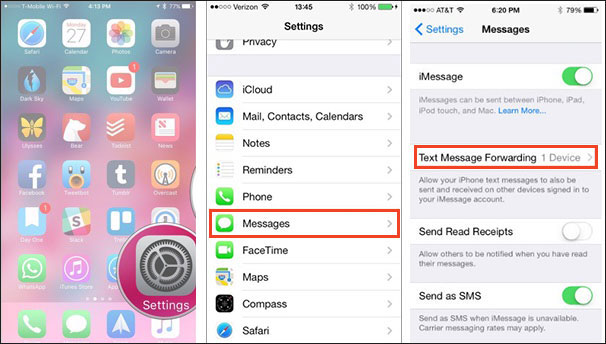
Bueno, ha completado este proceso, y cada SMS futuro se realizará automáticamente a esta dirección de correo electrónico.
No puedo perderse:
Método 2: Cómo sincronizar SMS de iPhone a Gmail a través de aplicaciones
Hasta ahora, no hay una aplicación en la App Store que pueda hacer una copia de seguridad directamente de iPhone SMS a Google Drive. Debe usar varias aplicaciones para completar la tarea en más pasos. Incluso necesita usar un dispositivo Android. Ahora echemos un vistazo a los pasos específicos.
Cómo completar la copia de seguridad de SMS de iPhone al correo electrónico/Gmail a través de aplicaciones:
Read more: Guía Paso a Paso: Cómo Respaldar Mensajes de Texto de Android en Gmail
- Enlace su iPhone a su Mac o PC a través de USB y respalde a la computadora usando iTunes.
- Navegue al archivo de copia de seguridad de iTunes en su computadora y busque el archivo de copia de seguridad de la base de datos de mensajería de texto. Para PC Machine, el archivo debe ubicarse en:/Users/(Nombre de usuario)/AppData/Roaming/Apple Computer/Mobile Sync. Para Mac, la ubicación debe ser:/(nombre de usuario)/biblioteca/soporte de aplicación/sincronización móvil/copia de seguridad.
- Consulte la carpeta con la última fecha y seleccione el archivo llamado: 3D0D7E5FB2CE288813306E4D4636395E047A3D28.
- Conecte un dispositivo Android a la computadora y copie el archivo anterior al dispositivo.
- En el teléfono Android, abra Play Store y descargue la aplicación: isms2droid.
- Ejecute la aplicación en su teléfono Android y encuentre el archivo que acaba de copiar en el dispositivo.
- Restaurar el archivo al dispositivo Android.
- Abra Play Store nuevamente y descargue la aplicación: Copia de seguridad y restauración de SMS.
- Ejecute la aplicación e inicie sesión con su cuenta de Gmail.
- Elija la opción «copia de seguridad» y marque «Mensajes de texto».
- Toque el botón de «Copia de seguridad ahora», y luego todos los mensajes de texto del iPhone se transferirán a su Gmail.
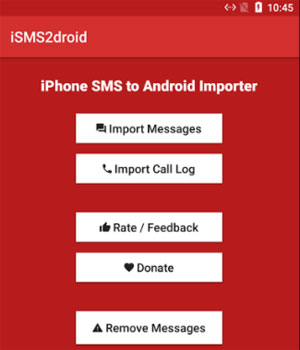
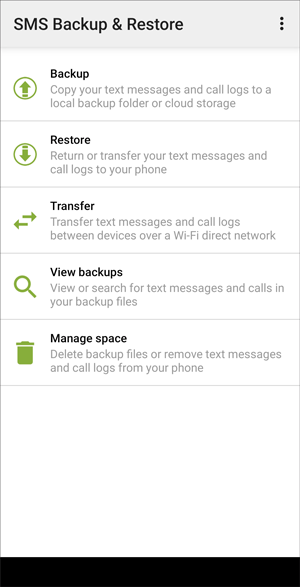
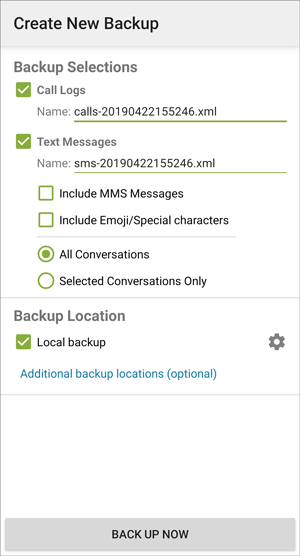
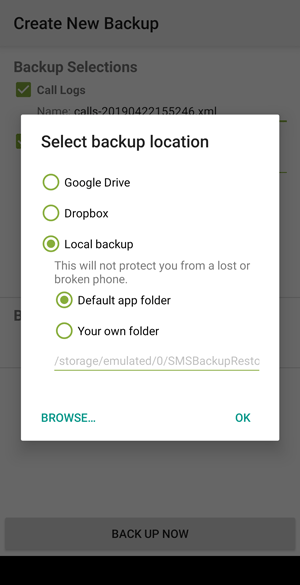
Supongo que te gusta:
Método 3: Cómo hacer una copia de seguridad de SMS de iPhone a Gmail con Asistente para iOS
Mobilekin Assistant para iOS es una herramienta de transferencia y gestión de datos de iOS ampliamente aclamada. Permite a los usuarios hacer una copia de seguridad de los datos en el iPhone, incluidos los mensajes de texto, como una copia accesible para una computadora PC o Mac. Los usuarios pueden intentar enviar esta copia como un archivo adjunto a su cuenta de Gmail. Si el intento falla, no se preocupe. También es una buena opción usar el asistente para iOS para hacer una copia de seguridad de los mensajes de texto directamente a su computadora.
Obtenga más información sobre el asistente de Mobilekin para iOS:
- Realice una copia de seguridad de los datos en iPhone, iPad y iPod Touch a la computadora sin sobrescribir el contenido del dispositivo.
- Puede hacer una copia de seguridad de 14 tipos de datos de iOS, que incluyen video, foto, música, libro electrónico, contactos, mensajes de texto, notas, marcadores de Safari, memo de voz, podcast, tono de llamada, lista de reproducción, etc.
- Agregue, elimine o edite datos de iPhone, iPad o iPod en la computadora directamente.
- Copia de seguridad y restauración de datos entre sus iDevices, computadora e iTunes fácilmente.
- Importe copias de seguridad de iTunes desde PC a su dispositivo, o elimine las copias de seguridad de iTunes no deseadas de su PC.
- Totalmente compatible con iPhone 12/12 Mini/12 Pro (Max), iPhone 11/11 Pro (Max), iPhone X/XR/XS/XS MAX, iPhone 8/8 más, iPhone 7/7 más, iPhone 6/6S/6 Plus, iPod Touch, iPad, etc.
![]()
![]()
Pasos para hacer una copia de seguridad de mensajes de su iPhone usando Asistente para iOS:
Paso 1: conecte su iPhone a la computadora
Instale y inicie asistente para iOS en su computadora. Conecte su iPhone a la computadora a través del cable USB proporcionado por Apple. El software detectará su iPhone y verá la interfaz principal del programa como a continuación.
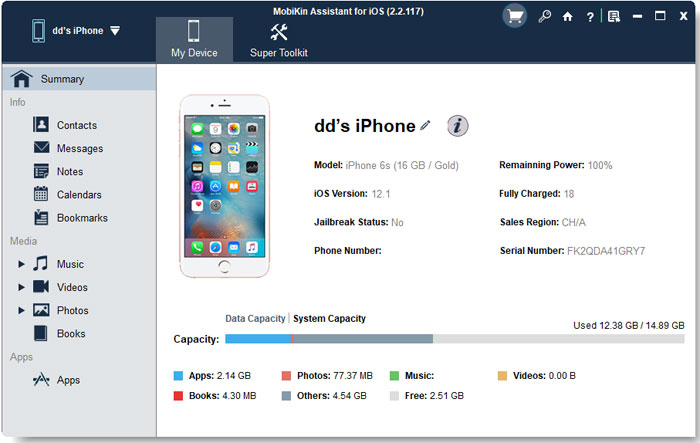
Paso 2: seleccione los archivos que necesita
A continuación, le mostrará los tipos de archivos que puede elegir hacer una copia de seguridad en el menú del lado izquierdo. Simplemente marque la pestaña «Mensajes» y todos los mensajes de texto en su iPhone se escanearán automáticamente. Vista previa y marque los mensajes que desea hacer una copia de seguridad.
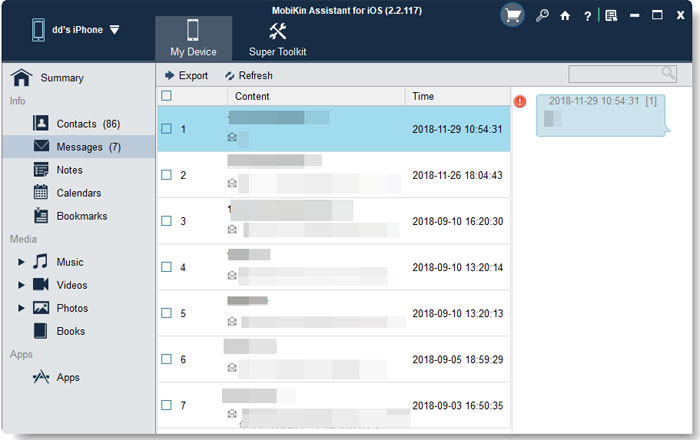
Paso 3: Realice una copia de seguridad de los mensajes de texto del iPhone
Después de seleccionar todos los mensajes de iPhone que necesita, puede hacer clic en el botón «Exportar» en el menú superior para transferir estos mensajes seleccionados desde su iPhone a la computadora.
Después de haber terminado la copia de seguridad de SMS en su computadora, ahora puede acceder al archivo legible y enviarlo a su cuenta de Gmail como un archivo adjunto de correo electrónico.
Conclusión:
¿Cómo hacer una copia de seguridad de los mensajes de texto del iPhone a Gmail? Creo que tienes una idea clara para lograrlo. Además, si le preocupa la seguridad de Gmail, también puede usar la copia de seguridad profesional de datos de iOS y la administración de software – Asistente de Mobilekin para iOS para realizar una copia de seguridad de datos de iPhone de manera fácil y conveniente. Puede garantizar la seguridad y la pérdida de datos cero, y lograr el trabajo más eficiente con el menor tiempo y la energía. Descargue esta herramienta ahora para experimentar una gestión eficiente y rápida de datos de iOS.
![]()
![]()
